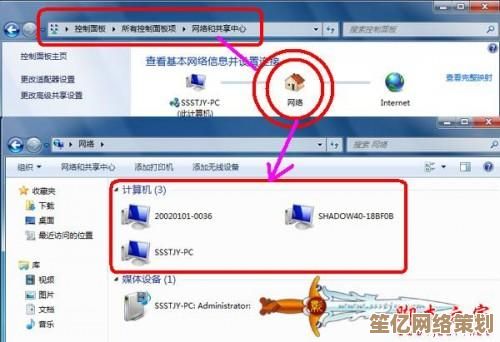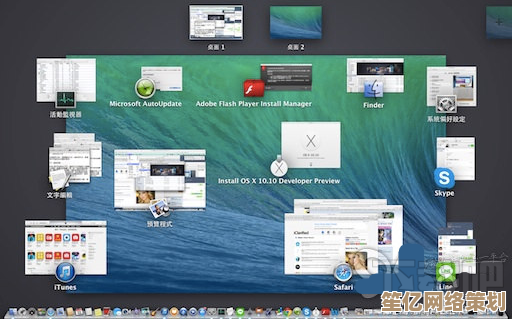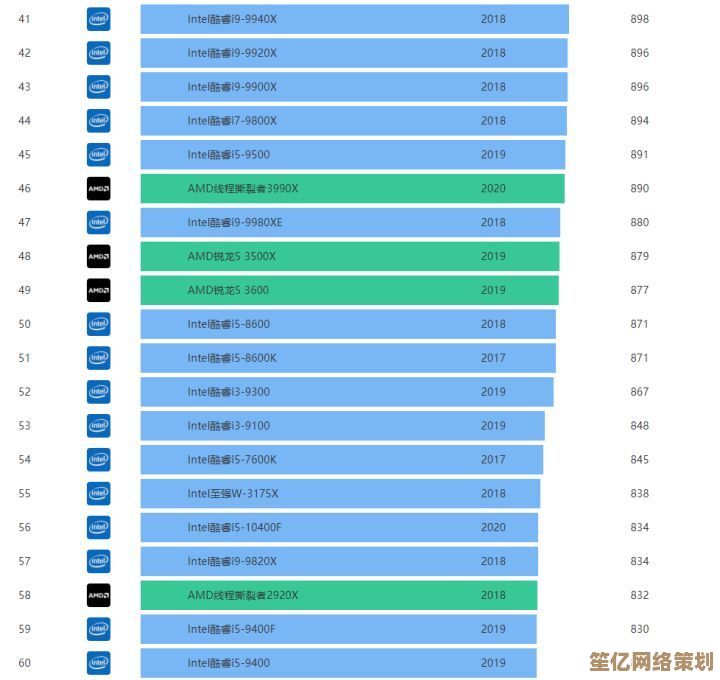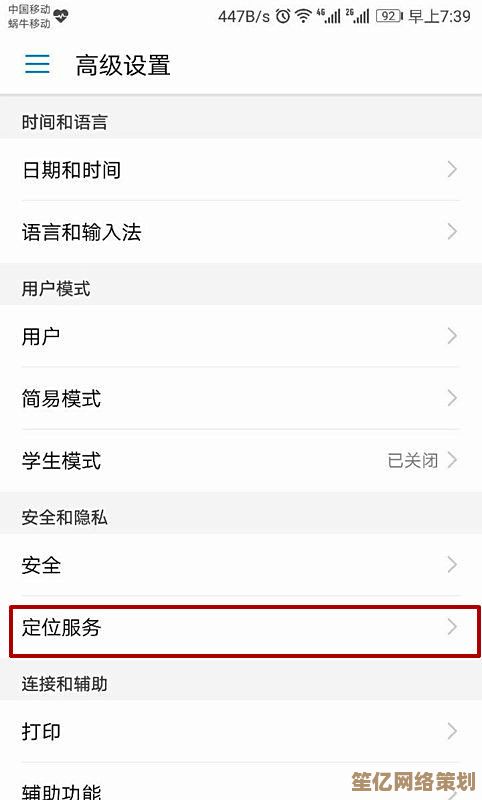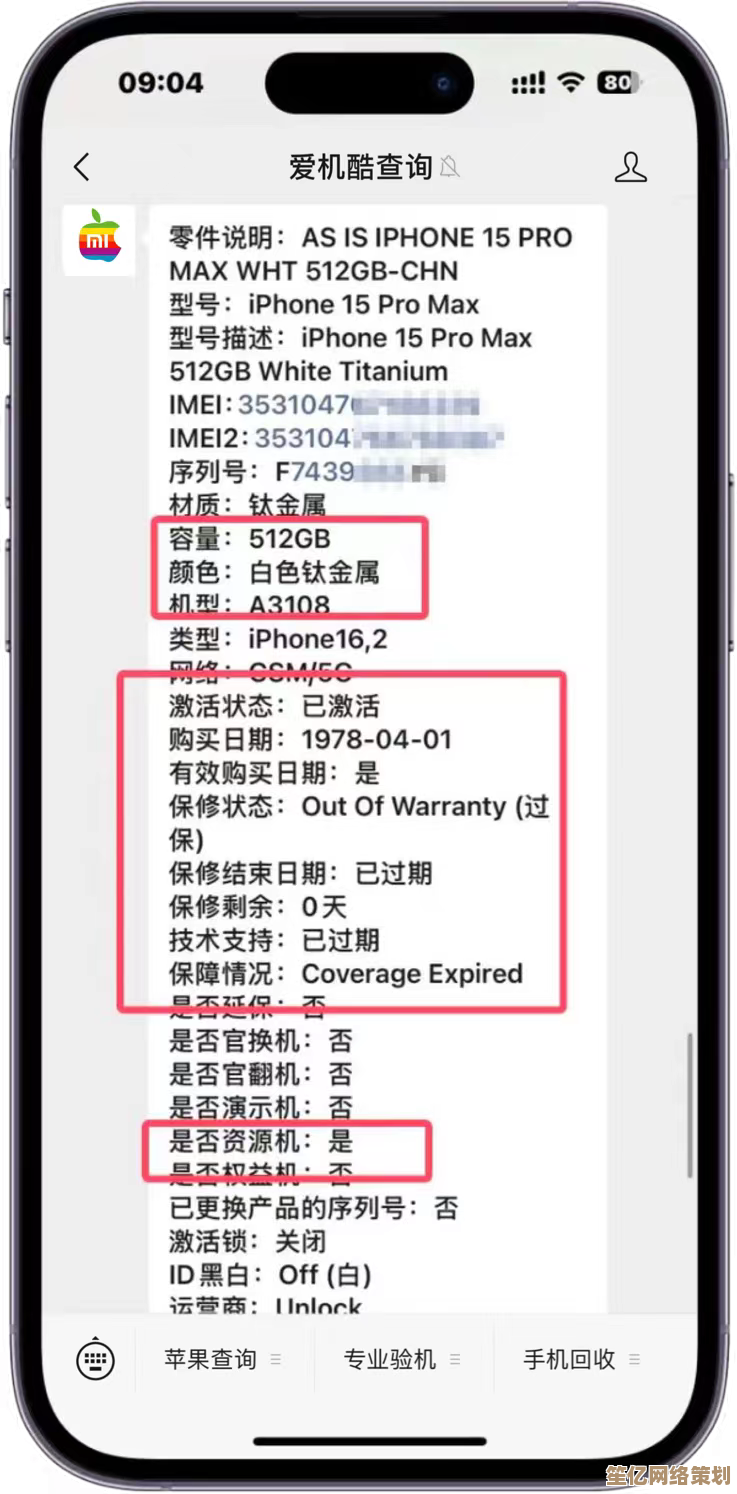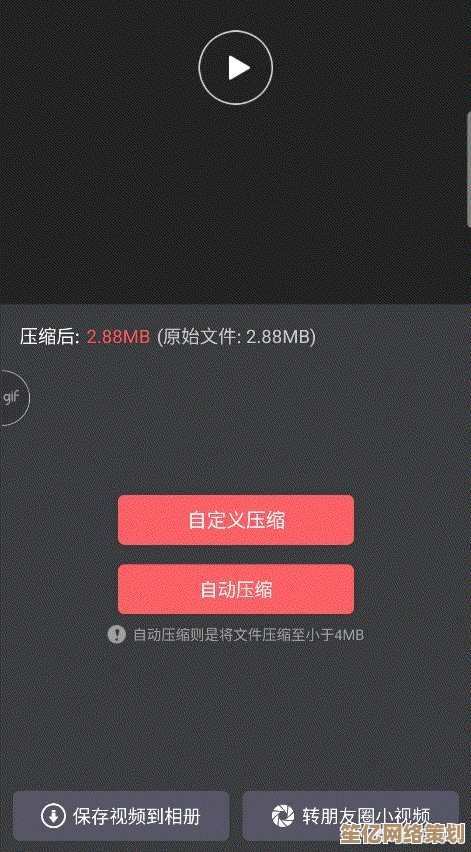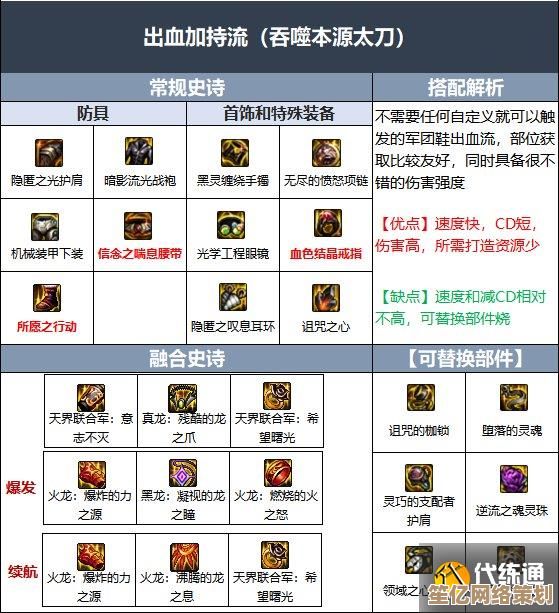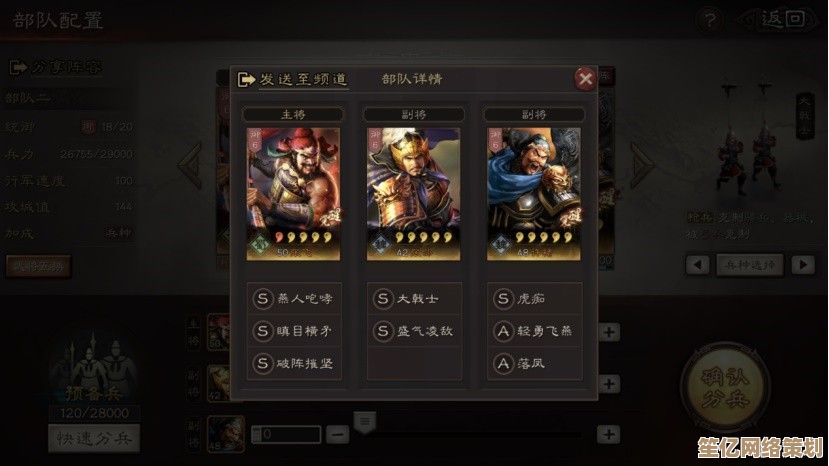电脑重装系统及彻底格式化硬盘的操作流程解析
- 问答
- 2025-10-03 03:57:43
- 1
我那不太顺利的电脑重装系统之路
记得去年冬天,我的那台老戴尔笔记本终于撑不住了——开机转圈半小时,软件卡成PPT,风扇声比吸尘器还响,在尝试了各种清理软件和手动删垃圾文件均无效后,我咬着牙决定:重装系统,顺便把硬盘彻底格式化,这事儿听起来挺技术流的,但其实就像给房子做大扫除,只不过你得先亲手把家具全砸了再重新装修。
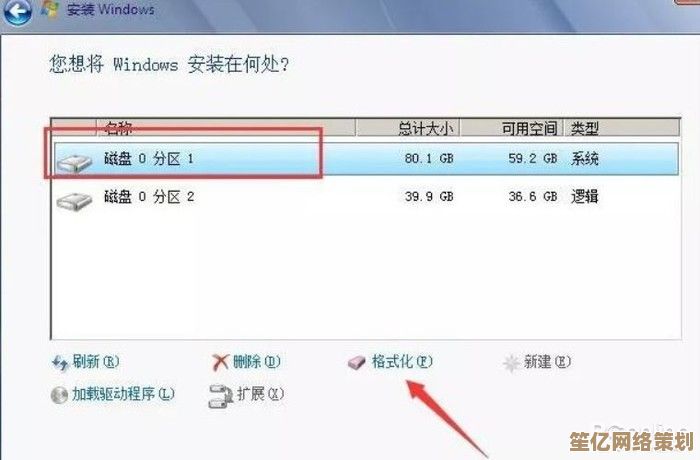
为什么要彻底格式化?
很多人重装系统时会选择“保留个人文件”,但这就像只擦地板却不管墙角的霉斑,我之前就因为心软没格式化,结果旧系统的残留驱动和注册表垃圾让新系统没多久又变卡了,彻底格式化意味着清零硬盘所有分区,相当于让硬盘回到出厂状态——干净,但也意味着数据全丢,我的教训是:如果电脑中毒、硬盘有坏道,或者像我这样被老旧系统拖累多年,干脆点,直接格式化。

我的翻车经历:备份漏了关键东西
说实话,操作流程网上都能搜到,但细节才是魔鬼,我自信满满地用了微软官方工具制作了U盘启动盘,却忘了备份浏览器里存了多年的书签和密码(是的,我根本没登录同步账号),更蠢的是,我以为桌面文件早就拷到移动硬盘了,结果格式化完才发现,上周写的方案草稿没保存进去——那一刻真的想抽自己。

具体操作:混乱中带点倔强
- 备份阶段:现在我会用“三重保险法”:U盘存一份,网盘传一份,再给重要文件发一份到自己邮箱,别学我偷懒只用一个硬盘,万一移动硬盘突然罢工呢?
- 制作启动盘:官方工具最稳,但偶尔会抽风,有次我用某第三方工具,结果装完系统自带一堆流氓软件,气得我当场重来。
- BIOS设置:老电脑得狂按F2或F12进BIOS,改启动顺序为U盘优先,这步我总手忙脚乱——键盘按太快会跳过,按太慢又进不去系统,简直反人类。
- 格式化分区:在安装界面选“自定义”后,我会直接删除所有分区直到显示“未分配空间”,这时候心里总会咯噔一下:毕竟数据真要没了。
- 安装后折腾:装驱动才是玄学,Win10/11虽然能自动装,但显卡和声卡驱动常出问题,我上次网卡驱动没装上,只能手机开热点下驱动包,狼狈得像在荒野求生。
个人邪门技巧
- 格式化前我会用CrystalDiskInfo查硬盘健康状态,如果显示“警告”就别折腾了,直接换硬盘吧。
- 旧电脑装Win11可能卡顿,我会偷偷用绕过TPM检测的工具(微软可别找我麻烦)。
- 装完系统第一件事是关自动更新,不然它可能在关键时刻弹出来重启——别问我是怎么知道的。
不完美才是常态
重装系统从来不是点几下鼠标就完事的童话,它逼你面对自己的疏忽(比如没备份)、忍受技术细节的烦躁(驱动兼容性),甚至得接受重装后电脑可能依旧慢的事实(硬件老化没救),但每次看到干干净净的桌面和飞速开机的瞬间,又会觉得这场冒险值了。
如果你也要尝试,记得:耐心比技术更重要,备份比什么都靠谱,毕竟,数据没了可不会像系统一样能重来。
本文由召安青于2025-10-03发表在笙亿网络策划,如有疑问,请联系我们。
本文链接:http://waw.haoid.cn/wenda/17574.html